
Բովանդակություն:
- Հեղինակ Lynn Donovan [email protected].
- Public 2023-12-15 23:48.
- Վերջին փոփոխված 2025-01-22 17:27.
Ստեղծեք նոր բաժանման ձև՝ օգտագործելով Split Form գործիքը
- Նավիգացիոն վահանակում սեղմեք աղյուսակը կամ հարցումը, որը պարունակում է ձեր ուզած տվյալները ձևը . Կամ բացեք աղյուսակը կամ հարցումը Տվյալների աղյուսակի տեսքով:
- Ստեղծել ներդիրում, Ձևաթղթեր խումբ, սեղմեք Ավելին Ձևաթղթեր , ապա սեղմեք Պառակտման ձև .
Նաև պետք է իմանալ, թե ինչ է բաժանված ձևը:
Ա պառակտված ձև MS Access 2007-ում ներդրված նոր գործառույթ է, որը հնարավորություն է տալիս միաժամանակ երկու դիտել ձեր տվյալները. Ձև դիտում և տվյալների աղյուսակի տեսք: Երկու դիտումները կապված են տվյալների նույն աղբյուրի հետ և միշտ համաժամանակացված են միմյանց հետ:
Բացի այդ, ինչո՞ւ եք բաժանում տվյալների բազան: Ամենատարածված պատճառը բաժանել տվյալների բազան դա է դու կիսում են տվյալների բազա մի քանի օգտվողների հետ ցանցում: Եթե դու պարզապես պահել տվյալների բազա ցանցի համօգտագործման դեպքում, երբ ձեր օգտատերերը բացում են ձև, հարցում, մակրո, մոդուլ կամ հաշվետվություն, այդ օբյեկտները պետք է ուղարկվեն ցանցով յուրաքանչյուր անհատին, ով օգտագործում է տվյալների բազա.
Նաև իմանալու համար, թե ինչպես եք բաժանում տվյալների բազան:
Բաժանել տվյալների բազան
- Ձեր համակարգչում պատրաստեք տվյալների բազայի պատճենը, որը ցանկանում եք բաժանել:
- Բացեք տվյալների բազայի պատճենը, որը գտնվում է ձեր տեղական կոշտ սկավառակի վրա:
- «Տվյալների բազայի գործիքներ» ներդիրում «Տվյալների տեղափոխում» խմբում սեղմեք «Մուտքի տվյալների բազա»:
- Սեղմեք Split Database:
Ինչպե՞ս են ձևերը աշխատում մուտքի մեջ:
Ա ձևը մեջ Մուտք տվյալների բազայի օբյեկտ է, որը կարող եք օգտագործել դեպի ստեղծել օգտատիրոջ միջերես տվյալների բազայի հավելվածի համար: «կապված» ձևը մեկն է, որն ուղղակիորեն կապված է դեպի տվյալների աղբյուր, ինչպիսին է աղյուսակը կամ հարցումը, և կարող է օգտագործվել դեպի մուտքագրել, խմբագրել կամ ցուցադրել տվյալ տվյալների աղբյուրից:
Խորհուրդ ենք տալիս:
Ինչպե՞ս կարող եմ Word փաստաթուղթը բաժանել երկու հավասար բաժինների:

Word 2016 & 2013. էջը բաժանել սյունակների Ընդգծեք տեքստը, որը ցանկանում եք բաժանել սյունակների: Ընտրեք «Էջի դասավորություն» ներդիրը: Ընտրեք «Սյունակներ», այնուհետև ընտրեք սյունակների տեսակը, որը ցանկանում եք կիրառել: Մեկը. Երկու. Երեք. Ձախ. Ճիշտ
Ինչպե՞ս լրացնել USPS մաքսային ձևը զինվորականների համար:

Այսպիսով, եկեք սուզվենք. Քայլ թիվ 1. Պարզեք ձեր ծառայության անդամի զինվորական հասցեն: Քայլ #2. Տեղադրեք համապատասխան ձևը փոստային բաժանմունքում: Քայլ թիվ 3. Լրացրեք ձևաթուղթը: Քայլ #4. Լրացրեք մաքսային տեղեկատվությունը և եղեք կոնկրետ: Քայլ #5. Ձեր փաթեթը և լրացված մաքսային ձևը բերեք փոստային աշխատողին
Ինչպե՞ս է աշխատում xamarin ձևը:
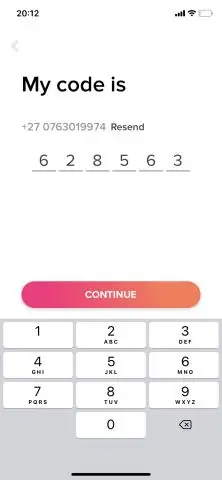
Քսամարին. Forms-ը միջպլատֆորմային UI գործիքակազմ է, որը ծրագրավորողներին թույլ է տալիս հեշտությամբ ստեղծել օգտատիրոջ միջերեսի դասավորություններ, որոնք կարող են համօգտագործվել Android-ի, iOS-ի և Windows Phone-ի միջև: Forms-ն առաջարկում է շատ ավելին՝ ի լրումն օգտատիրոջ միջերեսի վերահսկման, որոնք աշխատում են տարբեր հարթակներում
Ինչպե՞ս եք ավտոմատ կերպով լրացնում ձևը:

Նշեք այն դաշտը, որը ցանկանում եք ավտոմատ կերպով համալրել և կտտացրեք Ավտոմատ լրացնել կոճակը: Բացվում է Auto Populate պատուհանը: Destination Element դաշտում մուտքագրեք տվյալների տարրի անունը, որը ցանկանում եք լրացնել: Մուտքագրեք տվյալների տարրի անունը; ոչ թե դաշտի պիտակը
Ինչպե՞ս բաժանել Harmony հեռակառավարման վահանակը:
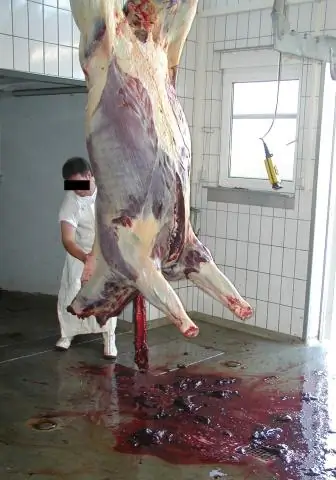
Logitech Harmony One Teardown-ը բացեք մարտկոցի կափարիչը և հանեք մարտկոցը: Վերցրեք սովորական պտուտակահանը և տեղադրեք այն ծածկույթի ափսեի միջև: երբ կափարիչը հանվի, այստեղ կգտնեք 3 Phillips պտուտակ: այժմ կարող եք բացել հեռակառավարման վահանակը: Պտուտակները հանելուց հետո նկարի վրա նշված 2 անցք, նախորդ քայլը
